Bu kılavuzda, Chrome Developer Tools konsolunda DOM elementlerine nasıl erişebileceğinizi öğreneceksiniz. Bu özellikle HTML ve JavaScript elementleriyle çalışan web geliştiricileri için önemlidir. Video öğretici sayesinde DOM elementlerini kolayca seçmeyi ve manipüle etmeyi öğreneceksiniz.
En Önemli Bulgular
- Global değişkenler, konsol fonksiyonları ve kısayollar aracılığıyla doğrudan DOM elementlerine erişebilirsiniz.
- Ayrıca, geçmiş seçimleri incelemeyi ve manipüle etmeyi öğreneceksiniz.
Adım-adım Kılavuz
İlk olarak, Chrome Developer Tools'u açtığınızdan emin olmalısınız. Bunu sağlamak için sağ tıklayıp "İncele"yi seçerek veya Ctrl + Shift + I tuş kombinasyonunu kullanarak yapabilirsiniz.
Şimdi, belirli bir DOM elementine nasıl erişebileceğimize bakalım.
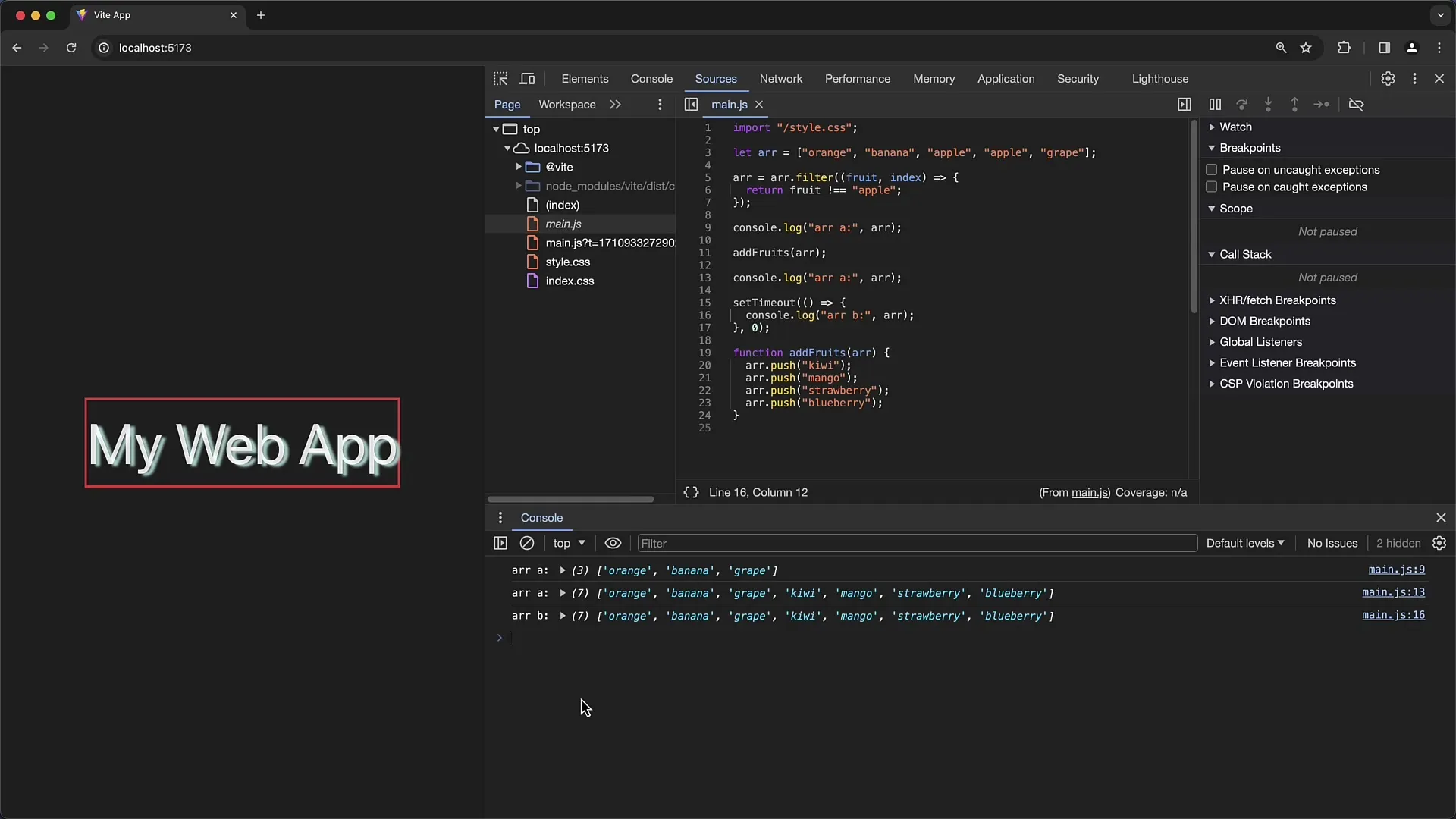
Sitenizde bir DOM elementi olduğunu varsayalım, örneğin ID'si "App" olan bir element. Bu elementi doğrudan Konsol'a istemci iletebilirsiniz. ID'si olan tüm elementler, window nesnesinin içinde global olarak bulunur.
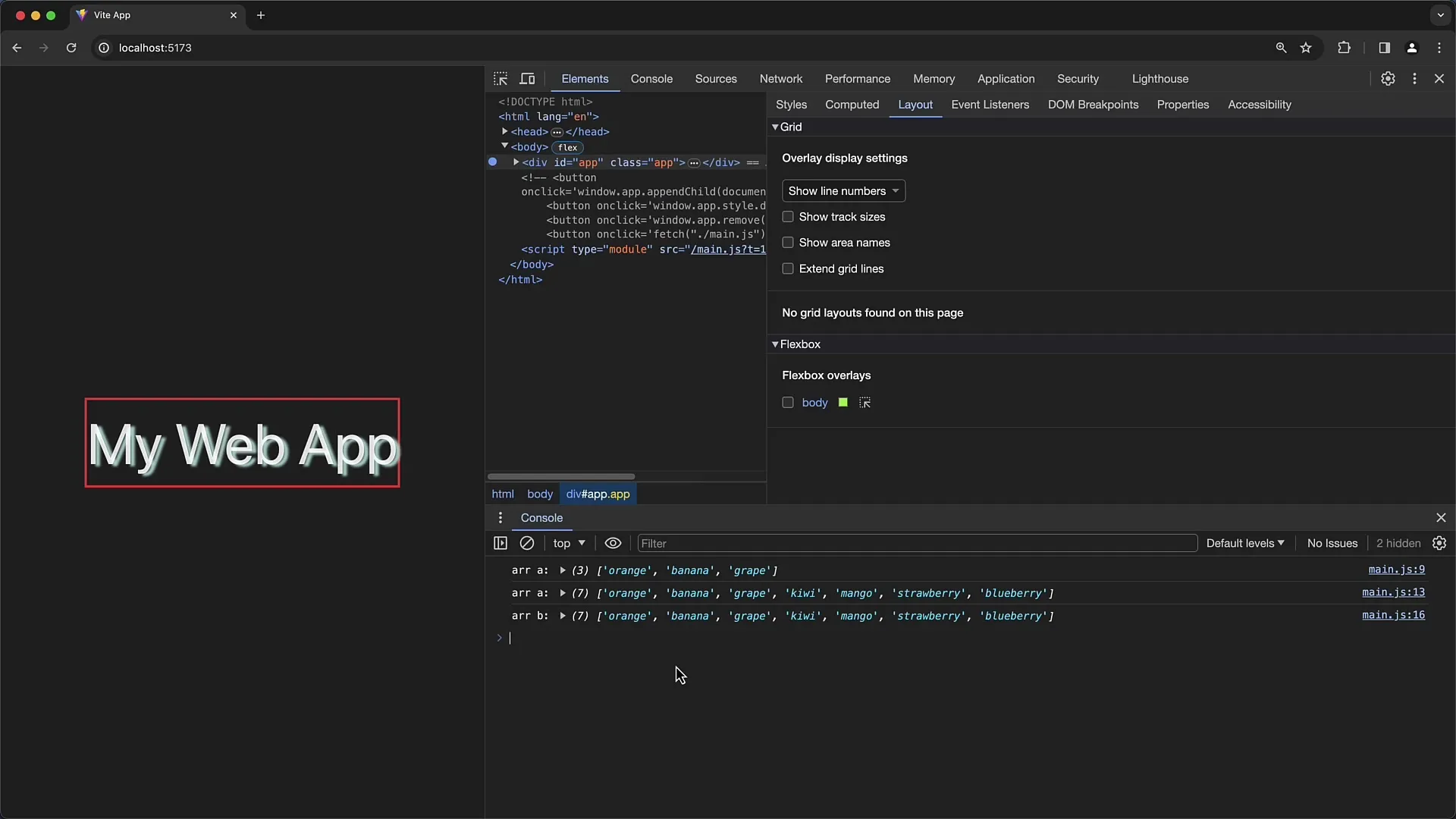
Bu ID'yi, Konsol'da window.App yazarak kolayca çağırabilirsiniz. Bu, ilgili DOM elementini gösterecek ve alt öğeleri ve özniteliklerine erişmenize olanak tanır.
Bir video işlevini çağırmanız gerektiğini varsayalım, bu işlemi sayfanızda bulunan bir video elemanıyla yapabilirsiniz. Bunun için, destekleniyorsa play metodu ile yapabilirsiniz.
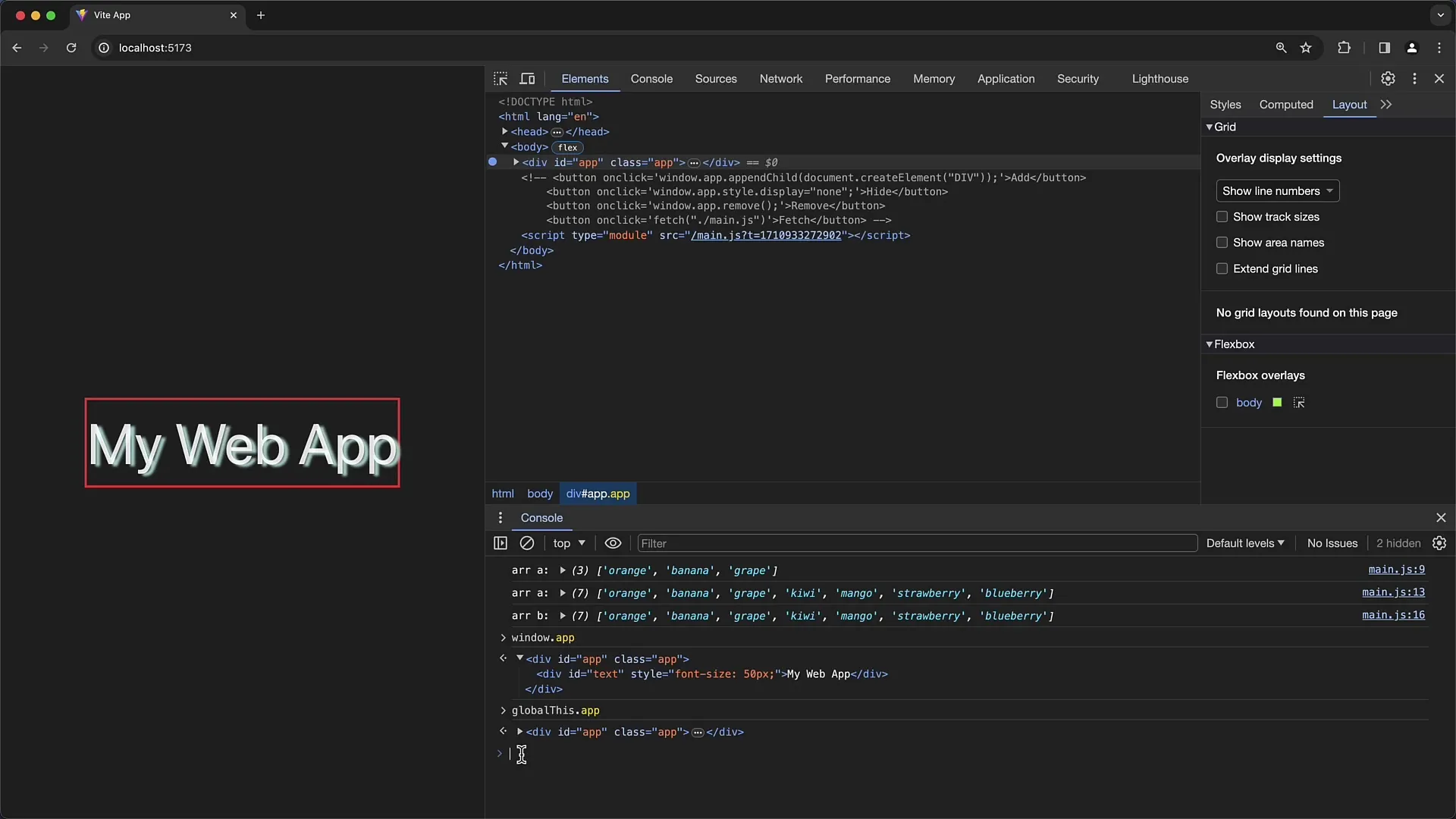
Bir DOM elementinin tüm özelliklerini ve işlevlerini görmek için console.dir() işlevi vardır. Yani, console.dir(window.App) yazarak, DOM elementinin özelliklerini ve yöntemlerini anlaşılır bir şekilde görebilirsiniz.
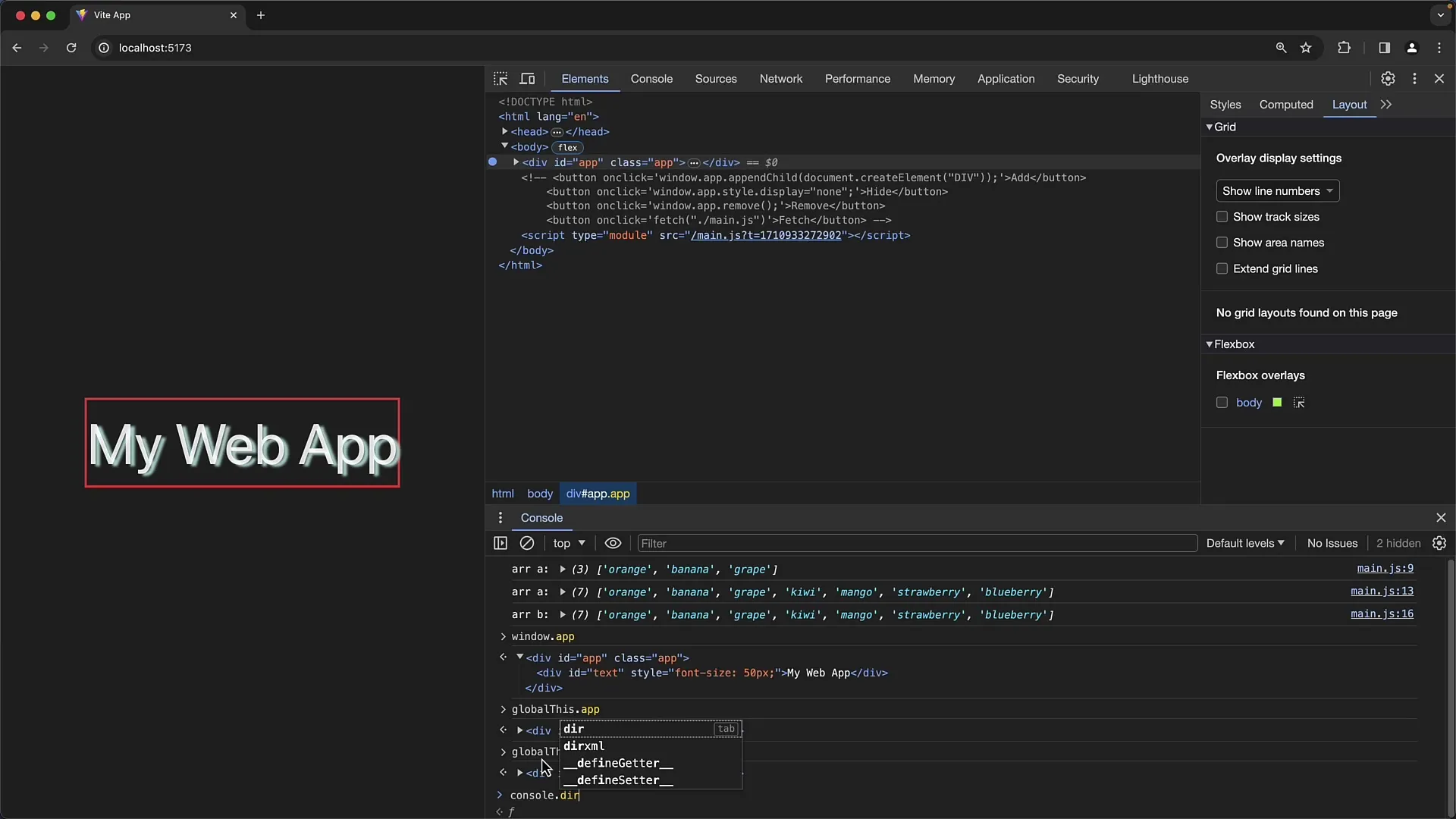
Bir elemanın ID'si olmadığında, document.querySelector() ile ona hala erişebilirsiniz. Aynı şekilde, elemanlarına erişmek isterseniz document.body için de çalışır.
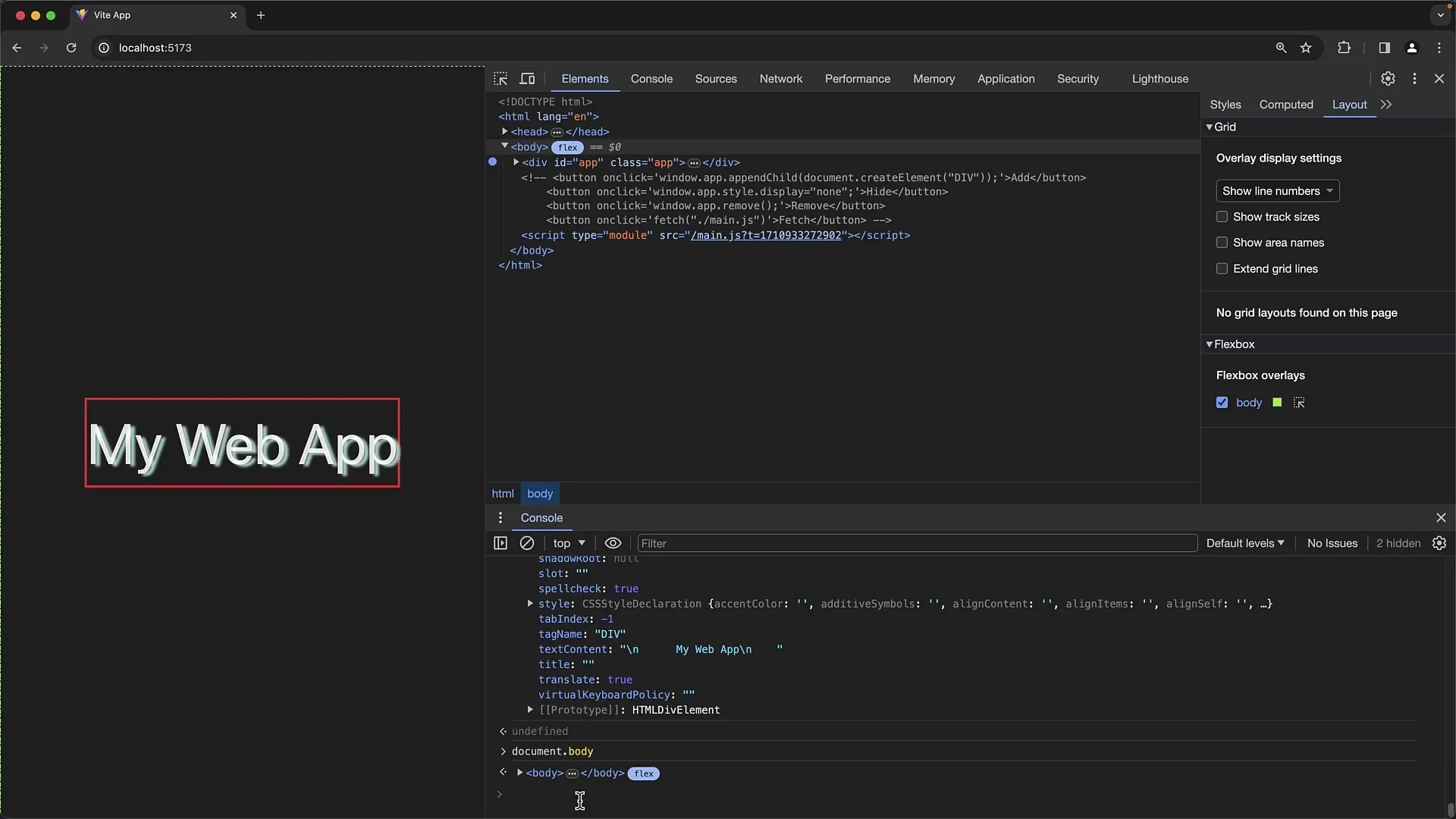
Daha spesifik seçimler için document.querySelector() veya document.querySelectorAll() kullanabilir, belirtilen seçiciye uygun liste alabilirsiniz.
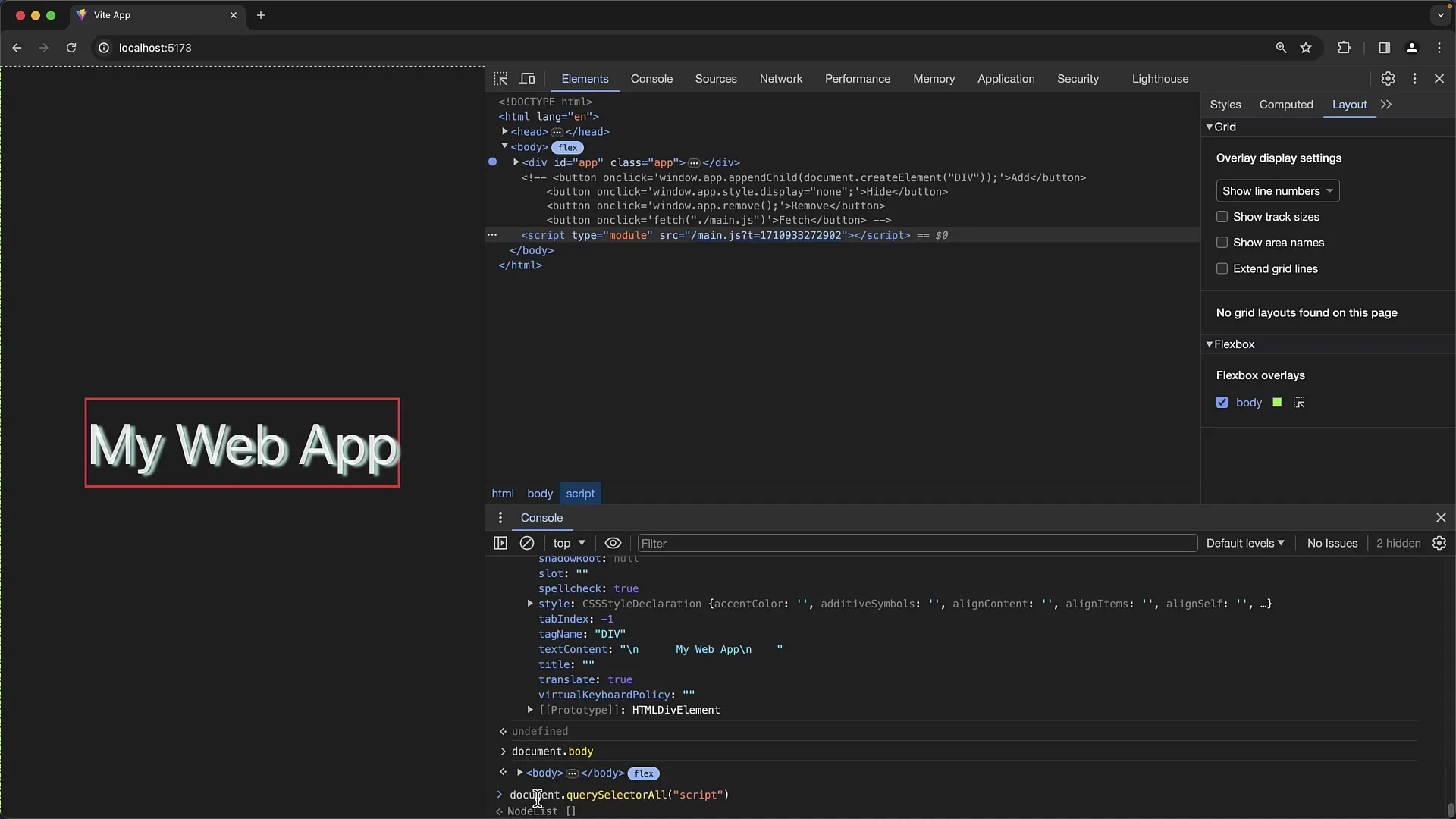
Bu listeler, Array.from() ile dizi gibi işlenebilir ve öğeleriyle çalışmak için dönüştürülebilir.
Konsolda kullanabileceğiniz pratik bir kısayol, $0'dır. Böylece, Elemetler sekmesinde seçili olan DOM elementine erişebilirsiniz. $0'ı yazıp return tuşuna basarsanız, hangi elemanın seçili olduğunu görebilirsiniz.
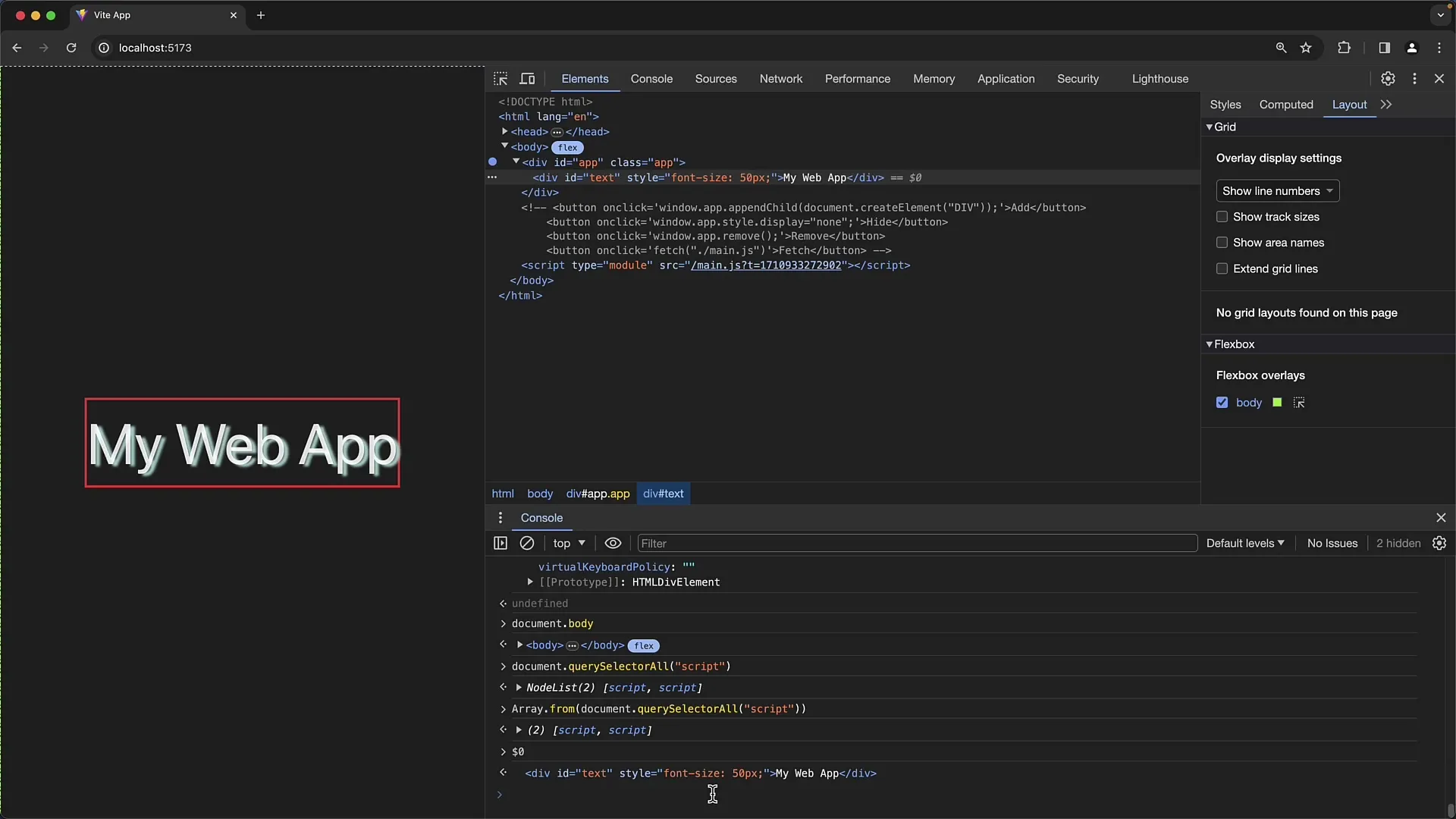
Ayrıca, önceki seçimlere erişmek için $1, $2, vb. tanıtılmıştır. $1, şu anda seçtiğiniz öğedir, şu anki seçmeden önce seçtiğiniz öğedir.
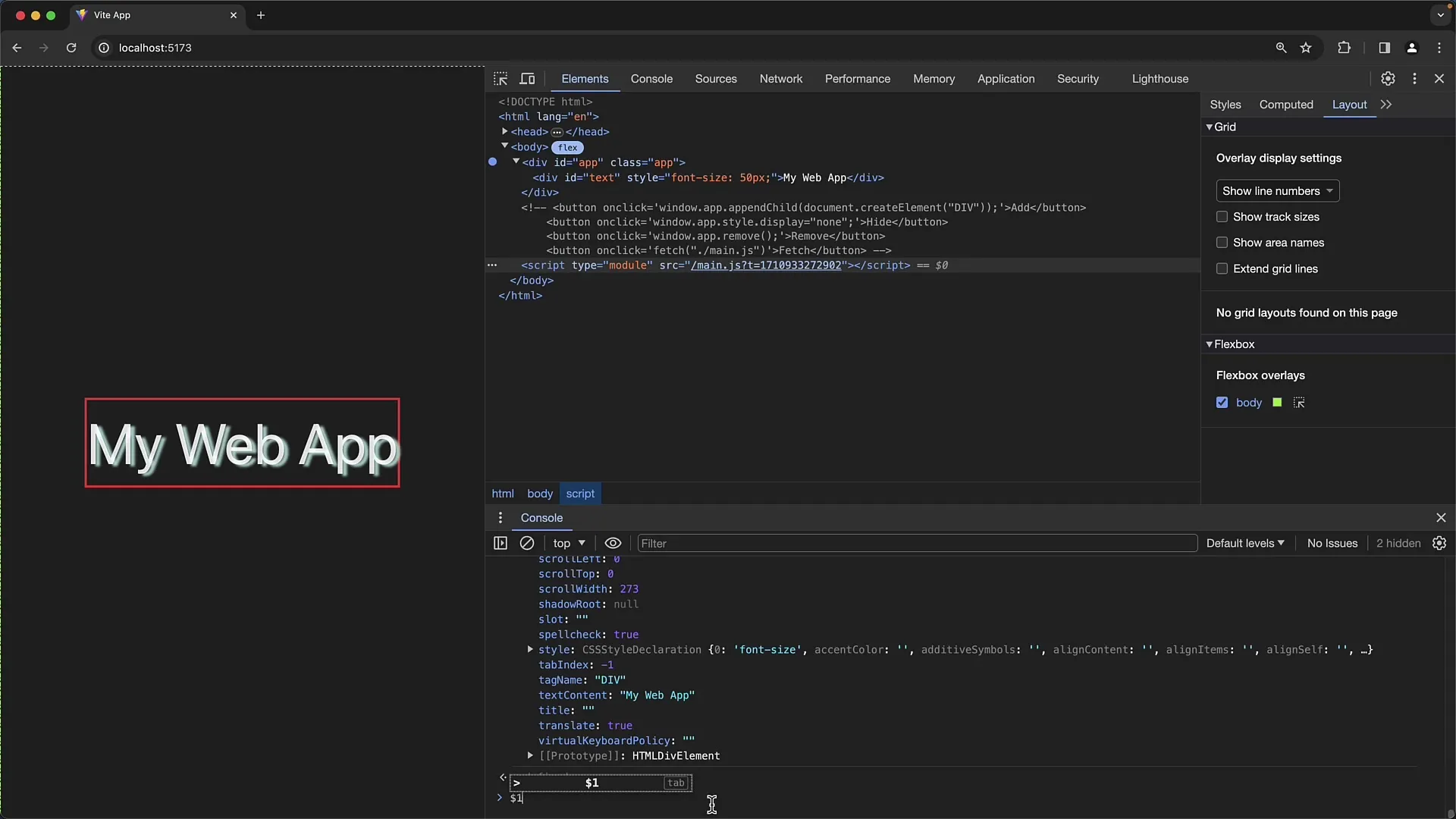
Bu kısayollar, birden fazla seçili elemana erişmenizi kolaylaştırır ve Konsol'da çalışmayı daha verimli hale getirir.
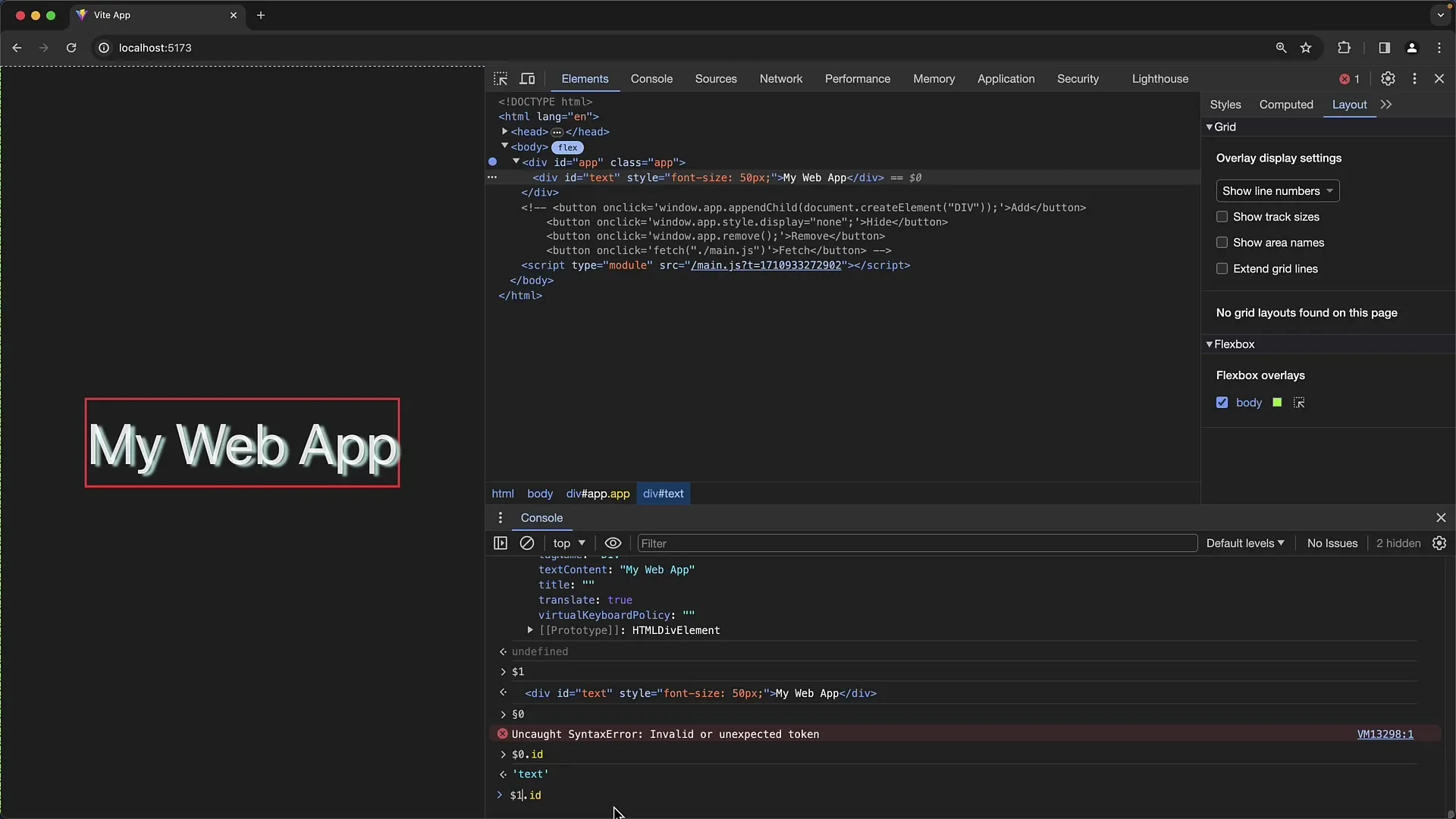
Unutmayın, console.dir() ve benzeri fonksiyonları kullanırken dikkatli olmanız önemlidir. Bunlar özellikle hata ayıklama amaçları için kullanılmalı ve üretim kodunda kullanılmamalıdır.
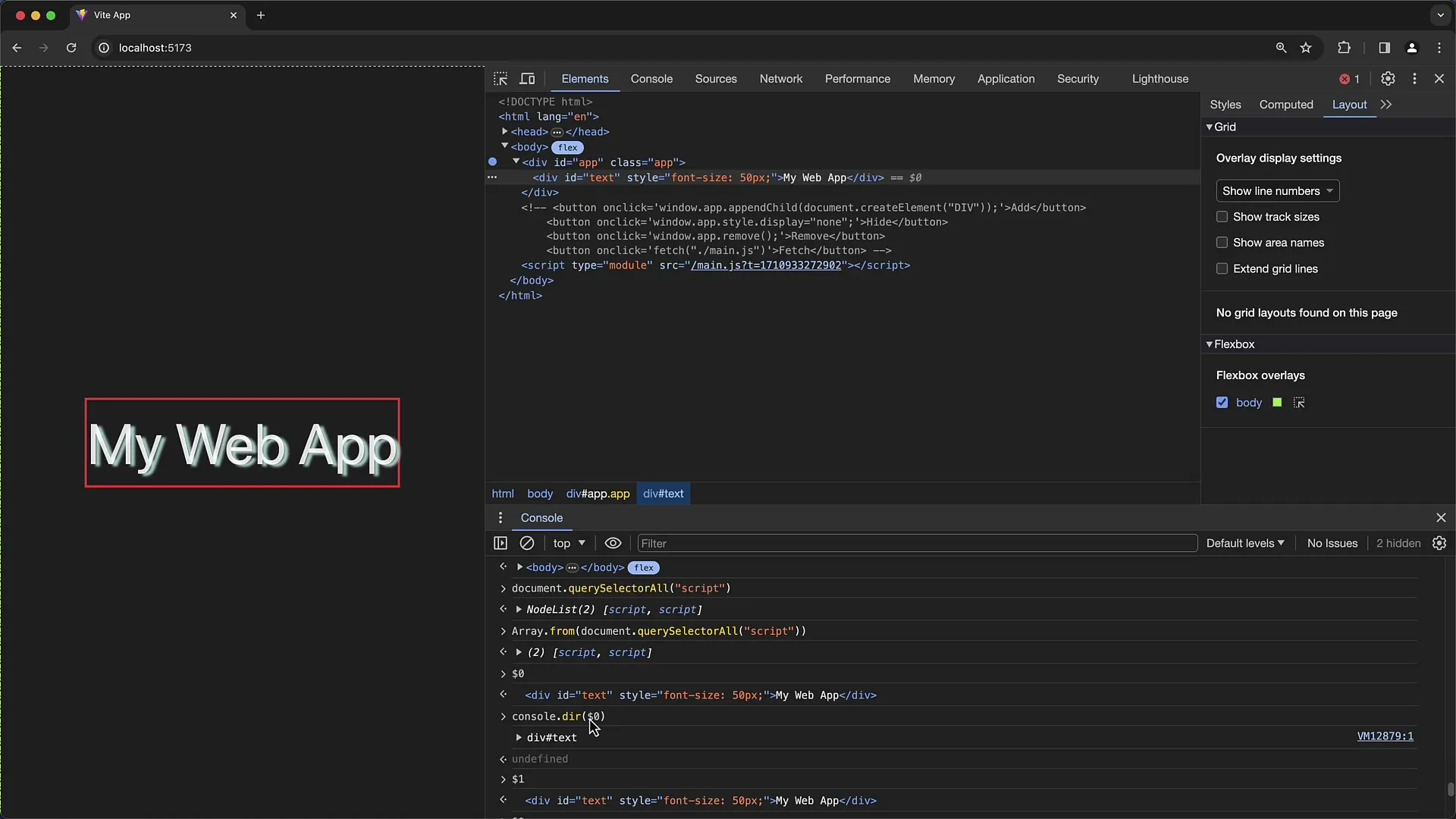
Şu anda seçilen DOM elementlerine kolayca erişebilir ve bunun için spesifik ID'lere veya karmaşık seçicilere ihtiyacınız yoktur.
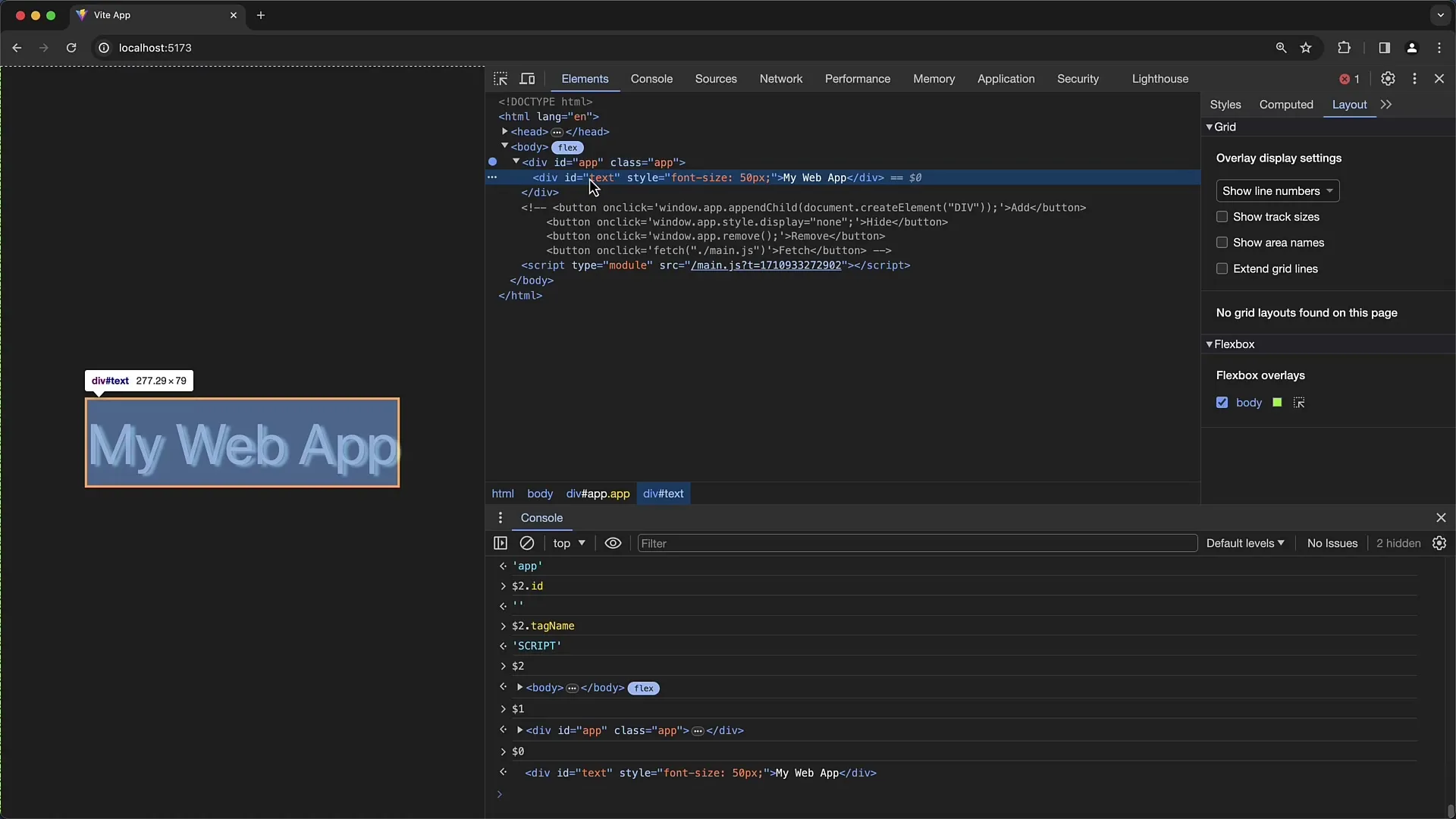
Özet
Bu kılavuzda, Chrome Geliştirici Araçları'nın Konsolu'nda DOM öğelerine erişmek için çeşitli yöntemler öğrendik. Web sitende öğeleri manipüle etmek için ID'leri, fonksiyonları ve seçicileri nasıl kullanabileceğini öğrendin.
Sık Sorulan Sorular
Bir ID olmadan bir öğeye nasıl erişirim?document.querySelector() veya document.querySelectorAll() kullanın.
Console'da $0 ne anlama geliyor?$0, Elements Sekmesindeki şu an seçili DOM öğesini temsil eder.
Üretim aşamasında console.dir() kullanabilir miyim?Hayır, bu işlevleri sadece hata ayıklama amaçları için kullanmanız daha iyidir.
Birden fazla öğeye nasıl erişebilirim?document.querySelectorAll() kullan ve listeyi bir diziye dönüştür.
Konsolu kullanırken nelere dikkat etmeliyim?Üretim kodunda hata ayıklama araçlarını kullanmaktan kaçının, karmaşıklıklardan kaçınmak için sadece hata ayıklama amaçları için bu işlevleri kullanın.


